Actualizado el 21 de Marzo del 2018 (Publicado el 30 de Octubre del 2017)
681 visualizaciones desde el 30 de Octubre del 2017
952,7 KB
8 paginas
Creado hace 11a (18/03/2013)
Tema 9
SRI
Instalar y configurar el servicio de acceso remoto de escritorio remoto VNC
en Windows o GNU/Linux. Acceder desde un cliente de escritorio remoto
VNC o mediante interfaz web
Vicente Sánchez Patón
I.E.S Gregorio Prieto
Tema 9 SRI
Vamos a instalar el servidor en linux, para ello instalamos el paquete vino.
A continuación vamos a configurar el servidor, para ello nos dirigimos a
sistema, preferencia y finalmente escritorio remoto.
Marcamos la primera casilla para permitir a otros usuario ver el escritorio y
marcamos las siguientes casillas según la configuración que deseemos y
hacemos clic en cerrar.
A continuación descargaremos e instalaremos la aplicación real VNC en
Windows, la cual tiene soporte tanto para cliente vnc, como para servidor.
Instalamos la aplicación siguiendo el asistente.
A continuación vamos a ejecutar el programa cliente para conectarnos al
servidor de Ubuntu, para ello nos dirigimos a: inicio, todos los programas,
RealVNC y elegimos Run Listening VNC VIEWER.
Una vez ejecutada la aplicación, indicamos la dirección IP del servidor y
hacemos clic en ok para conectar.
En el equipo servidor debemos confirmar que el cliente pueda ver nuestro
escritorio.
Una vez que le hemos dado a permitir, el cliente VNC puede ver nuestro
escritorio.
Ahora la aplicación RealVNC de Windows actuará como servidor, para ello
nos dirigimos a: inicio, todos los programas, RealVNC y ejecutamos
configure VNC Service.
Configuramos el servidor para que no sea necesario autenticación y a
continuación hacemos clic en aceptar.
Ya tenemos nuestro servidor funcionando, y su IP es la siguiente.
Esta vez el cliente será un equipo Linux, para ello instalamos la aplicación
vinagre y a continuación lo ejecutamos.
Para lanzar la aplicación gráfica del cliente, nos dirigimos a Sistema,
Preferencias y Escritorio remoto.
Hacemos clic en conectar y a continuación elegimos el protocolo para
acceder, en este caso VNC e indicamos la IP del servidor, seguidamente
hacemos clic en conectar en el botón de abajo.
Una vez conectados, podemos ver el escritorio del servidor.
 Crear cuenta
Crear cuenta
 Crear cuenta
Crear cuenta
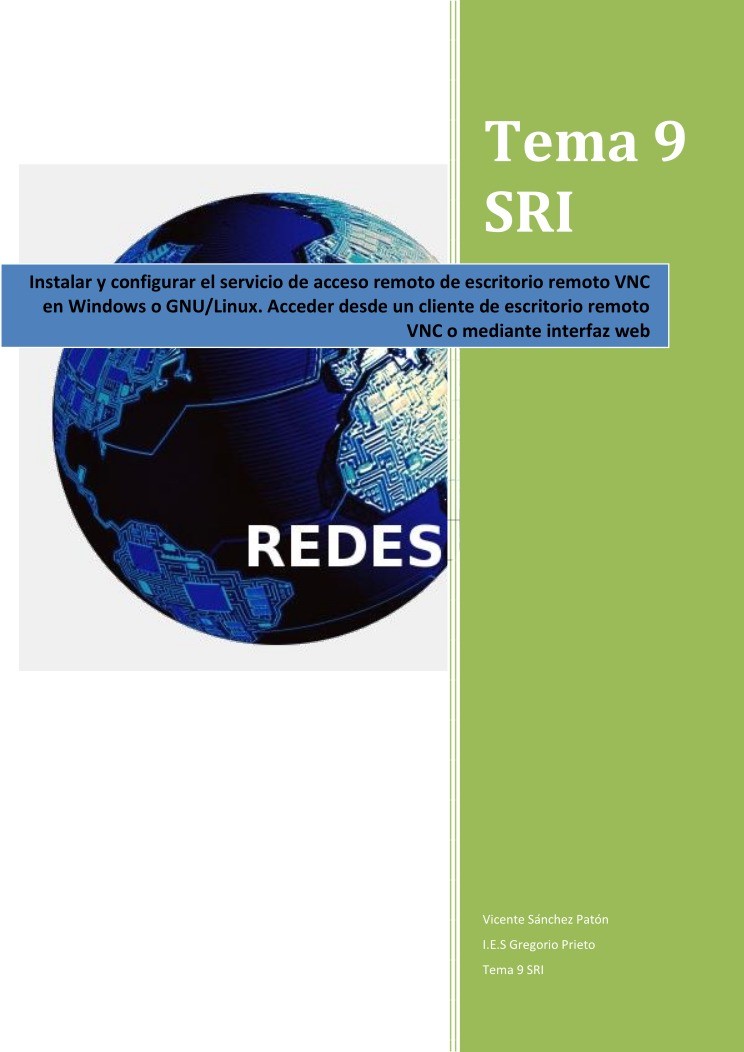

Comentarios de: Instalar y configurar el servicio de acceso remoto de escritorio remoto VNC en Windows o GNU/Linux. Acceder desde un cliente de escritorio remoto VNC o mediante interfaz web (0)
No hay comentarios